맥북 바탕화면 아이콘 정리하는 꿀팁
안녕하세요! 맥북을 사용하시면서 바탕화면에 파일이나 아이콘이 쌓이는 것을 경험해보셨을 것입니다. 이러한 현상은 많은 사용자들에게 공통적으로 발생하는 문제입니다. 바탕화면이 지저분해지면 원하는 파일을 찾기 어려워질 뿐만 아니라, 실수로 중요한 파일을 삭제할 위험이 커지기도 합니다. 따라서 정기적인 정리가 필요하지만, 그게 쉽지 않을 때, 아이콘을 숨기는 방법이 유용할 수 있습니다. 이번 글에서는 맥북 바탕화면 아이콘을 깔끔하게 정리하는 몇 가지 팁을 공유해드리겠습니다.

바탕화면 아이콘 숨기기 방법
바탕화면을 보다 간결하게 유지하는 방법에는 크게 두 가지가 있습니다. 첫 번째는 터미널 명령어를 사용하는 방법이고, 두 번째는 애플리케이션을 활용하는 방법입니다. 이 두 가지 방법을 통해 여러분의 바탕화면을 더욱 깔끔하게 관리할 수 있습니다.
1. 터미널 명령어를 활용한 아이콘 숨기기
아이콘을 숨기기 위해 가장 효과적인 방법은 터미널을 사용하는 것입니다. 사전 지식이 없으셔도 간단하게 따라 할 수 있습니다. 아래의 절차를 따라해 보세요.
- 먼저, 스포트라이트를 열기 위해 command + 스페이스바를 누릅니다. 그리고 ‘터미널’을 검색하여 실행합니다.
- 터미널 창에 다음 명령어를 입력합니다:
defaults write com.apple.finder CreateDesktop -bool FALSE; killall Finder. 이 명령어는 현재 바탕화면에 있는 모든 아이콘을 숨깁니다. - 아이콘을 다시 보이게 하고 싶다면, 다음 명령어를 입력합니다:
defaults write com.apple.finder CreateDesktop -bool TRUE; killall Finder. 이 명령어를 실행하면 바탕화면에 파일들이 다시 나타납니다.
2. 앱을 통한 아이콘 숨기기
터미널 대신 애플리케이션을 사용하여 아이콘을 숨기는 것도 좋은 방법입니다. ‘히든 미(Hidden Me)’라는 앱이 많이 사용되며, 이 앱을 통해 아이콘을 쉽게 숨길 수 있습니다. 다만 유료 앱이므로 유의하시기 바랍니다. 아래의 절차를 따르면 됩니다.
- 앱 스토어에서 ‘Hidden Me’를 검색하여 설치합니다.
- 앱을 실행한 후, ‘Hide Desktop Icons’ 버튼을 클릭하면 바탕화면에 있는 모든 아이콘이 사라집니다.
- 다시 아이콘을 보이게 하고 싶다면, ‘Show Desktop Icons’를 선택하면 됩니다.
추가적인 정리 방법
아이콘을 숨기는 방법 외에도 바탕화면을 정리하는 방법은 여러 가지가 있습니다. 다음은 좀 더 다양한 정리 방법에 대한 정보입니다.
아이콘 정리 및 자동 정렬 기능 활용하기
많은 파일을 정리하기 위해 사용할 수 있는 방법 중 하나는 ‘아이콘 정리’ 기능입니다. 이 기능을 통해 바탕화면의 파일과 폴더를 격자 형태로 정리할 수 있습니다.
- 바탕화면의 빈 공간을 control + 클릭하여 메뉴를 엽니다.
- ‘아이콘 정리’를 선택하면 아이콘이 보기 좋게 정렬됩니다.
- 정렬 기준은 ‘이름’, ‘종류’, ‘수정일’, ‘크기’ 등으로 설정할 수 있습니다.
스택 기능 활용하기
macOS Mojave 이후부터는 ‘스택’ 기능을 통해 파일을 종류별로 쌓아 정리할 수 있습니다. 이 방법을 통해 바탕화면의 혼잡함을 줄이면서도 필요한 파일에 빠르게 접근할 수 있습니다.
- 바탕화면의 빈 공간에서 control + 클릭 메뉴를 열고, ‘스택 사용’을 선택합니다.
- 분류할 기준을 선택하여 파일을 정리합니다.
- 스택에 쌓인 파일을 클릭하면 각 파일을 쉽게 확인할 수 있습니다.
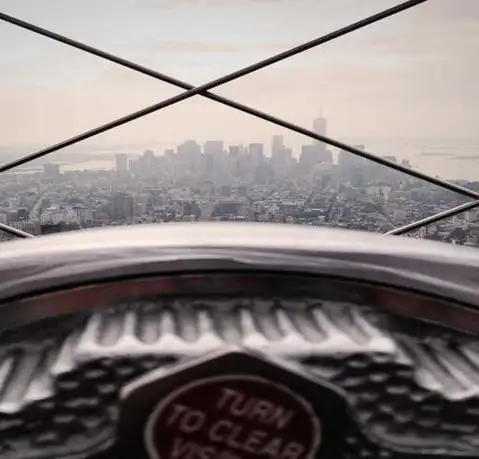
결론
지금까지 맥북에서 바탕화면 아이콘을 정리하고 숨기는 다양한 방법에 대해 알아보았습니다. 터미널 명령어와 앱을 이용하여 아이콘을 숨기는 방법, 아이콘 정리 및 스택 기능을 활용하여 바탕화면을 더욱 깔끔하게 유지하는 방법을 소개해드렸습니다. 이러한 팁들을 활용하여 여러분의 작업 환경을 더욱 쾌적하게 만들어보시기 바랍니다.
정기적으로 바탕화면을 점검하고 정리해주면 작업 효율성이 향상된다는 점을 기억해 주세요. 더 나아가, 필요 없는 파일은 과감히 삭제하거나 다른 저장소에 옮기는 것도 좋은 방법입니다. 감사합니다!
자주 찾는 질문 Q&A
맥북에서 바탕화면 아이콘을 숨기는 방법은 무엇인가요?
아이콘을 숨기고 싶다면 터미널을 이용하여 간단하게 명령어를 입력하거나, ‘히든 미’와 같은 애플리케이션을 사용해 손쉽게 아이콘을 감출 수 있습니다.
바탕화면 아이콘 정리 기능은 어떻게 사용하나요?
바탕화면에서 빈 공간을 Control 키와 함께 클릭한 후 ‘아이콘 정리’를 선택하면 파일들이 깔끔하게 정렬됩니다.
스택 기능을 활용하여 파일을 정리하는 방법은?
바탕화면의 빈 공간을 Control 클릭하여 ‘스택 사용’을 선택하면 파일들이 종류별로 모여 깔끔하게 정리됩니다.